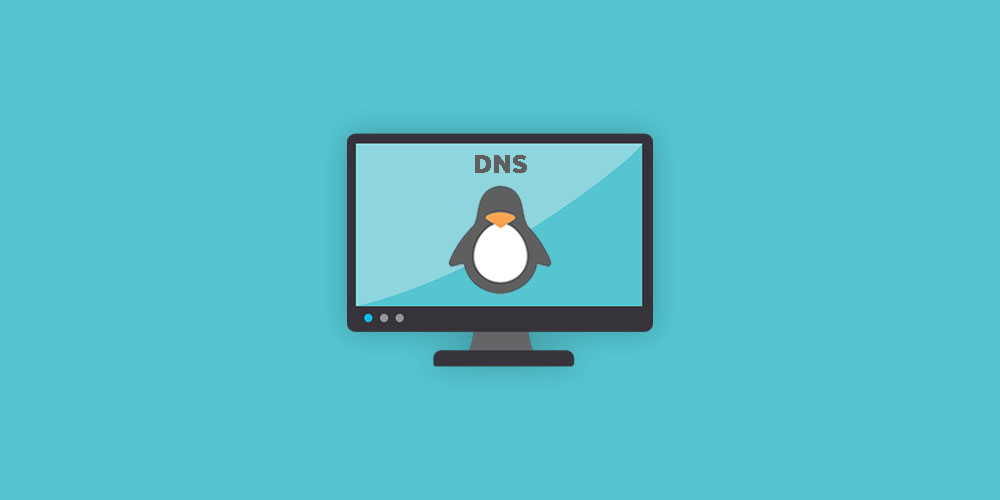- Как настроить локальный DNS-сервер на Linux?
- Как мне поможет локальный DNS-сервер?
- Какой локальный кеширующий DNQS мы будем использовать?
- 1. Как проверить, используете ли вы уже systemd-resolved?
- 2. Включение и настройка systemd-resolved
- Установка и настройка DNS-сервера BIND в Linux
- Установка сервера bind
- Создание файла зоны DNS
- Настройка обратной зоны
- Настройка файла конфигурации bind
- Проверка файлов зоны и конфигурации
- Проверка обратной зоны
- Запуск и перезапуск сервера bind
- Тестирование сервера bind
- Похожие записи:
- Поднимаем свой DNS
- Легенда
- Установка и настройка «bind9» AKA «named»
- Настраиваем зону:
- Тестирование:
- Финал:
Как настроить локальный DNS-сервер на Linux?
Если у вашего домашнего или офисного интернет-провайдера медленные серверы имен или ваш сервер выполняет много операций поиска, то вам нужен локальный кеширующий DNS-сервер.
Как мне поможет локальный DNS-сервер?
Кеширующий DNS-сервер работает, выполняя все DNS-запросы, которые обрабатывает ваша система, а затем сохраняя или кэшируя результаты в памяти. Как только результаты кэшируются в памяти, каждый раз, когда вы делаете повторный запрос для домена, результат будет почти мгновенно получен из памяти.
Локальный DNS-сервер не только поможет в вашем доме или офисе, но и на вашем сервере. Если у вас есть приложение, которое выполняет множество операций поиска DNS, например, почтовый сервер, на котором запущено антиспамовое программное обеспечение, оно получит повышение скорости от локального кэширующего DNS-сервера.
Наконец, утилита systemd-resolved поддерживает самые последние, безопасные стандарты DNS DNSSEC и DNSoverTLS или DoT. Они помогают защитить вас и сохранить вашу конфиденциальность в Интернете.
Какой локальный кеширующий DNQS мы будем использовать?
Локальный кеширующий DNS-сервер, который мы включим и настроим в этом руководстве, это systemd-resolved. Данный инструмент является частью Systemd набора инструментов управления системой. Если ваша система использует systemd , и почти все основные дистрибутивы Linux используются, то у вас уже будет установлен systemd-resolved , но он не будет работать. Большинство дистрибутивов не используют systemd-resolved, даже если он присутствует.
systemd-resolved работает, запустив небольшой локальный кеширующий DNS-сервер, который мы настроим для запуска при загрузке. Затем мы перенастроим остальную часть системы, чтобы направлять их DNS-запросы в DNS-систему с локальным кэшированием.
1. Как проверить, используете ли вы уже systemd-resolved?
В некоторых дистрибутивах Linux по умолчанию уже используется systemd-resolved, например Ubuntu 19.04.
Если вы уже запустили systemd-resolved, вам не нужно включать его или настраивать систему для его использования. Однако вам может потребоваться убедиться, что инструменты управления сетью, такие как NetworkManager, настроены правильно, поскольку они могут игнорировать конфигурацию сети системы.
Прежде чем перейти к следующему разделу, выполните следующую команду, чтобы проверить, запущен ли уже systemd-resolved:
Если вы получили сообщение:
$ resolvectl status Failed to get global data: Unit dbus-org.freedesktop.resolve1.service not found.Вы не используете systemd-resolved и должны перейти к следующему разделу. Если вместо этого вы видите вывод, который начинается примерно так:
Global LLMNR setting: yes MulticastDNS setting: yes DNSOverTLS setting: opportunistic DNSSEC setting: allow-downgrade DNSSEC supported: no Current DNS Server: 1.1.1.1 DNS Servers: 1.1.1.1 1.0.0.1Тогда вы уже используете systemd-resolved и вам не нужно его включать.
2. Включение и настройка systemd-resolved
Нам не нужно устанавливать systemd-resolved как часть systemd. Все, что нам нужно сделать, — это запустить его, чтобы запустить сервер кэширования DNS, а затем включить его при загрузке.
Запустите следующую команду в терминале от имени пользователя sudo для запуска systemd-resolved:
$ sudo systemctl start systemd-resolved.serviceЗатем выполните следующую команду, чтобы запустить systemd-resolved при загрузке системы:
Установка и настройка DNS-сервера BIND в Linux
BIND – наиболее распространенное open-source приложение, в котором реализованы протоколы DNS, предоставляющие возможность преобразования доменных имен в IP-адреса и наоборот.
Данная статья представляет собой руководство по быстрой настройке DNS-сервера в Linux при помощи BIND. Мы не будем подробно разбирать, что такое система DNS и как она работает, а сосредоточимся на примере настройки своей зоны и файла конфигурации для домена/узла с поддержкой сервисов www и электронной почты.
В нашем примере мы будем использовать следующие параметры:
IP-адрес, на котором будет установлен сервер имен: 172.31.0.122
имя домена/узла: itproffi.ru
авторитативные сервера имен для зоны itproffi.ru: ns1.itproffi.ru (172.31.1.10) и ns2. itproffi.ru (172.31.1.11)
службы www и электронной почты для itproffi.ru будут использовать адрес 172.31.1.10
Установка сервера bind
Установка bind очень проста – нужно воспользоваться менеджером пакетов. В Debian и Ubuntu выполните следующую команду:
apt-get install bind9 dnsutils
yum install bind dnsutils
Пакет dnsutils необязателен для запуска сервера bind, но для тестирования конфигурации мы будем пользоваться командой dig из этого пакета.
Создание файла зоны DNS
Дальнейшие примеры будут для Ubuntu/Debian, но также подходят и для Centos/RedHat, только директория с настройками зон в CentOS будет находиться в /etc/named/ , а основной файл конфигурации /etc/named.conf . Для начала нам потребуется создать новый файл зоны для домена itproffi.ru. Перейдите в директорию /etc/bind/ . создайте в ней поддиректорию zones/master/ и перейдите в нее, выполнив следующую последовательность команд:
cd /etc/bind mkdir -p zones/master cd zones/master/
Директория /etc/bind/zones/master будет содержать файл зоны для домена itproffi.ru. При желании можно использовать другую директорию. Файл зоны db.itproffi.ru будет содержать запись DNS, которая поможет серверу имен установить соответствие полного доменного имени IP-адресу. Создайте этот файл со следующим содержимым:
; ; Файл данных BIND для itproffi.ru ; $TTL 3h @ IN SOA ns1.itproffi.ru. admin.itproffi.ru. ( 1 ; серийный номер 3h ; обновление каждые 3 часа 1h ; повторная попытка через час 1w ; срок годности – 1 неделя 1h ) ; хранение кэша отказов 1 час; @ IN NS ns1.itproffi.ru. @ IN NS ns2.itproffi.ru. itproffi.ru. IN MX 10 mail.itproffi.ru. itproffi.ru. IN A 172.31.1.10 ns1 IN A 172.31.1.10 ns2 IN A 172.31.1.11 www IN CNAME itproffi.ru. mail IN A 172.31.1.10 ftp IN CNAME itproffi.ru.
Рассмотрим ключевые строки этого файла:
- Запись SOA: авторитативный сервер имен для itproffi.ru – это ns1.itproffi.ru, адрес ответственного за зону DNS администратора – admin@itproffi.ru
- Записи NS: два сервера имен для зоны itproffi.ru – ns[1,2].itproffi.ru
- Запись MX: почтовый сервер для itproffi.ru. Число 10 означает уровень приоритета
- Записи A: A означает «адрес» (address). Другими словами, ns1 в зоне itproffi.ru будет иметь адрес 172.31.1.10
- Запись CNAME (Canonical Name – каноническое имя): привязывает одно доменное имя к другому (каноническому), например, устанавливает соответствие mail.itproffi.ru и itproffi.ru.
Настройка обратной зоны
На данном этапе DNS-сервер bind может выдать IP-адрес, связанный с узлом itproffi.ru. Теперь нам нужно научить наш сервер имен обратному процессу, то есть устанавливать соответствие имени IP-адресу. Для этого создадим еще один файл db.172.31.1 со следующим содержимым:
; ; Обратный файл данных BIND для 1.31.172.in-addr.arpa ; $TTL 604800 1.31.172.in-addr.arpa. IN SOA ns1.itproffi.ru. admin.itproffi.ru. ( 1 ; серийный номер 3h ; обновление каждые 3 часа 1h ; повторная попытка через час 1w ; срок годности – 1 неделя 1h ) ; хранение кэша отказов 1 час; 1.31.172.in-addr.arpa. IN NS ns1.itproffi.ru. 1.31.172.in-addr.arpa. IN NS ns2.itproffi.ru. 10.1.31.172.in-addr.arpa. IN PTR itproffi.ru.
Запись PTR: DNS-запись, используемая для определения соответствия IP-адреса имени узла.
Настройка файла конфигурации bind
На данный момент у нас должно быть два файла:
/etc/bind/zones/master/db.itproffi.ru /etc/bind/zones/master/db.172.31.1
Теперь требуется вставить имена обоих файлов зоны в файл конфигурации bind /etc/bind/named.conf.local . Для этого добавьте в файл следующие строки:
zone "itproffi.ru" < type master; file "/etc/bind/zones/master/db.itproffi.ru"; >; zone "1.31.172.in-addr.arpa" < type master; file "/etc/bind/zones/master/db.172.31.1"; >;
Последний момент перед проверкой конфигурации – внести в файл named.conf.options IP-адрес стабильного DNS-сервера. Он будет использоваться, если локальный DNS-сервер не будет знать ответ на запрос разрешения имени. Часто этот адрес предоставляется интернет-провайдером, но если вы поклонник Google, можно указать адрес 8.8.8.8 или 8.8.4.4.
Замените следующий блок текста в файле named.conf.options:
на блок текста с адресом стабильного DNS-сервера
Если вы планируйте что к вашему серверу будут подключаться другие компьютеры, то нужно разрешить в опциях внешние подключения. Для этого в основном файле конфигурации, в секции options добавьте или замените следующие правила
listen-on port 53 < any; >; allow-query < any; >;
А лучше, для безопасности вместо any пропишите ваши сети с которых разрешено подключение
listen-on port 53 < 192.168.0.0/24; >; allow-query < 192.168.0.0/24; >;
Если этого не сделать, то при попытке обращения к серверу с другого компьютера вы получите ошибку
Проверка файлов зоны и конфигурации
Прежде чем попытаться запустить сервер имен с новой зоной и конфигурацией, можно воспользоваться некоторыми инструментами, чтобы проверить, что конфигурация корректна и не содержит ошибок.
Для проверки файлов конфигурации выполните следующую команду:
С этой командой работает простое правило: отсутствие результата – это хороший результат. Если команда ничего не возвращает, значит ошибок в ваших файлах конфигурации не обнаружено.
Для проверки файлов зоны DNS можно воспользоваться командой named-checkzone:
named-checkzone itproffi.ru /etc/bind/zones/master/db.itproffi.ru zone itproffi.ru/IN: loaded serial 1 OK
Проверка обратной зоны
named-checkzone 1.31.172.in-addr.arpa /etc/bind/zones/master/db.172.31.1 zone 1.31.172.in-addr.arpa/IN: loaded serial 1 OK
Запуск и перезапуск сервера bind
Теперь мы можем запускать сервер bind:
Если сервер уже был запущен, его можно перезапустить командой restart:
Для того что бы перечитать конфигурацию не перезапуская сервер, используйте команду
Тестирование сервера bind
Для тестирования новой конфигурации сервера имен bind нам пригодится команда dig из пакета dnsutils. Эту команду можно запустить на любом компьютере с сетевым доступом к вашему DNS-серверу, но лучше всего начать тестирование с локального узла. В рассматриваемом нами примере IP-адрес сервера имен 172.31.0.122. Сначала проверим прямое разрешение имени (получение IP-адреса по доменному имени):
dig @172.31.0.122 www.itproffi.ru
Теперь проверим обратную зону:
Если вы получили аналогичные результаты, то зона DNS настроена правильно. Вместо команды dig для тестирования можно также использовать команду nslookup.
nslookup itproffi.ru 172.31.0.122
nslookup 172.31.1.10 172.31.0.122
Если вы нашли ошибку, пожалуйста, выделите фрагмент текста и нажмите Ctrl+Enter.
Похожие записи:
Поднимаем свой DNS
В один «прекрасный момент» Руцентр сделал услугу Управление ДНС платной, что повлекло за собой трудности, например, с настройкой почты для домена от Яндекса. Для себя я решил эту проблему, подняв свой DNS сервер на linux. Настройки будут для Centos 7, но отличие от других систем только в процессе установки пакетов и их именах.
Легенда
- NAME.site — домен, который и нужно припарковать.
- 1.1.1.1 — белый IP сервера, к которому паркуем домен (Сервер, на котором будет работать сайт).
- 2.2.2.2 — белый IP сервера, на котором будет установлен DNS сервер.
- OLD.site — уже существующий и работающий домен которому нужно будет создать пару поддоменов: ns1.OLD.site и
ns2.OLD.site — про это расскажу ниже.
Установка и настройка «bind9» AKA «named»
Сам DNS поднимем на bind9 также известном как named:
yum install -y bind bind-utils
После установки нужно внести в конфиг (/etc/named.conf) пару изменений:
listen-on port 53 < 127.0.0.1;2.2.2.2; >; allow-query < any; >;
Также, в этом же файле, создаем зону:
Настраиваем зону:
Теперь нужно создать конфигурационный файл, для нашего домена: /var/named/NAME.site.zone
$TTL 86400 @ IN SOA ns1.NAME.site. root.NAME.site ( 2014130401 ;Serial 3600 ;Refresh 1800 ;Retry 604800 ;Expire 86400 ;Minimum TTL ) ; Указываем два name сервера IN NS ns1.NAME.site. IN NS ns2.NAME.site. ; Определяем IP адреса name серверов ns1 IN A 2.2.2.2 ns2 IN A 2.2.2.2 ; Define hostname -> IP нашего сервера для этого домена @ IN A 1.1.1.1 www IN A 1.1.1.1
По хорошему, нужно создавать два NS сервера (один мастер, а второй слейв), для отказоустойчивости, но для текущей задачи это не нужно, т.к. данный ДНС будет использоваться только до момента подтверждения прав на домен у Яндекса.
Но если все же решите настроить еще и слейв, то стоит учесть, что число в строчке Serial нужно увеличивать при каждом изменении в файле, иначе slave сервер обновлять данные не будет.
systemctl enable named systemctl start named
Тестирование:
Для проверки нужно выполнить в консоли:
— в ответе должен придти IP адрес 1.1.1.1 (адрес к которому паркуем домен).
Если dig в системе нет, то устанавливаем:
Финал:
Руцент не хочет принимать вместо адреса ДНС сервера IP, поэтому нужно будет настроить два поддомена ns1.NAME.site и ns1.NAME.site (Обычные записи типа A), ссылающиеся на 2.2.2.2 (сервер, на котором поднят bind 9)